
예전 한 기사에서 중고하드디스크 몇개를 구매해 복구프로그램을 돌렸더니 모든 하드디스크에서 자료가 복구되었다는 기사를 본적이 있다. 그 복구 내용은 한개인의 개인정보부터 환자의 의무기록지 대사관의 국가 관련 데이터와 우리나라에도 설치되어있는 사드 설계정보 까지 발견되었다는 내용이었다.
오래된 사건이긴 하지만 이처럼 윈도우에서 휴지통을 이용해 삭제한 파일들은 메타데이터만 삭제될뿐 그 자리를 다른파일로 매꾸거나 포맷하지 않는이상 파일의 흔적을 고스란히 가지고 있다.
간단한 검색만으로도 사용할수 있는 무료복구프로그램을 이용해 복구가 가능하며, 뉴스에서 한번쯤 들어본 포렌식(Forensic)을 이용하면 몇년전 데이터까지 대부분의 데이터가 복구 된다는 것이다.
즉, 윈도우에서 삭제를 했다고 해서 끝이 아니라는 것이다.
오늘은 하드디스크(HDD), SSD, USB, SD카드 등 우리가 일상에서 사용하고 있는 저장장치의 파일 완적삭제 방법을 소개한다.
1. SSD 파일 삭제 방법
하드디스크(HDD)의 물리적 데이터 저장방식과 달리 SSD (Solid-State Drive)는 플레시 메모리에 데이터를 저장하는 방식이므로 물리적인 데이터가 남지 않는다. 다만 트림 기능이 작동해야만 삭제가 되는데 그 기간이 짧게는 1주에서 길면 1달여의 시간이 소요된다. 그이후엔 복구가 불가능 하며 데이터도 완전 삭제 되는것이다.
그 트림기능을 작동시키는 것이 우리가 익히 알고 있는 디스크 조각모음이다.

데이터를 바로 완전삭제 하고 싶다면, 휴지통 비우기를 통해 데이터를 삭제한 후 윈도우에 내장되어있는 드라이브 최적화의 "최적화" 기능으로 트림을 작동시켜 완전히 삭제할수 있다. 이후 복구가 불가능하니 주의가 요구된다.
1-1 SSD 전용 소프트웨어 사용방법

SSD 제조사에서 제공하는 전용소프트웨어를 통해 트림(TRIM)을 실행할수도 있다.
대부분의 제조사에서 제공하니 홈페이지를 통해 다운로드 받을수 있다.
2. eraser 를 사용한 파일 삭제 방법
2-1 eraser 다운로드
다운로드 링크 : https://eraser.heidi.ie/download/
Download – Eraser
Thank for you having an interest in Eraser. Eraser is available in a few flavours, the stable, the beta as well as the nightly builds. Stable builds of Eraser are builds in which few, if any, bugs remain in the code and is suitable for use in all environme
eraser.heidi.ie

다운로드 페이지의 최상단 빌드를 다운로드 받아 설치하면 됩니다. 블로그 포스팅 기준 6.20.2994 빌드가 가장 최신버전이다.
※다운로드 되지않는경우
크롬기준 설정 - 개인 정보 보호 및 보안 - 보호되지 않음 (권장되지 않음) 으로 설정 변경 후 다운로드 받을수 있다.

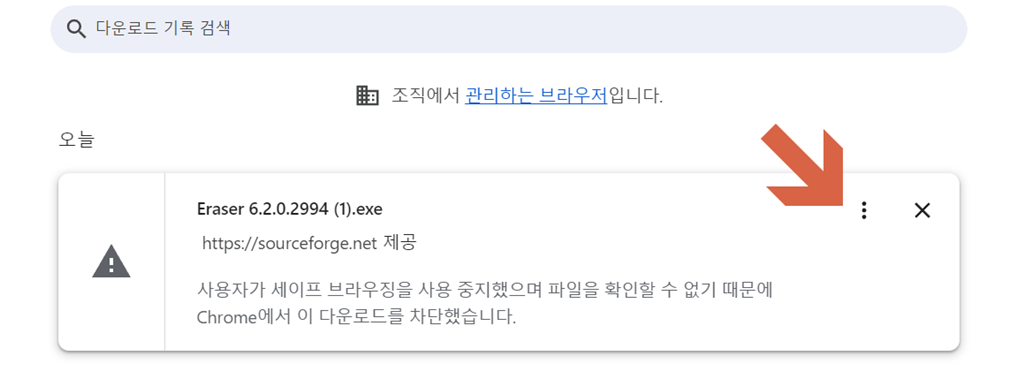
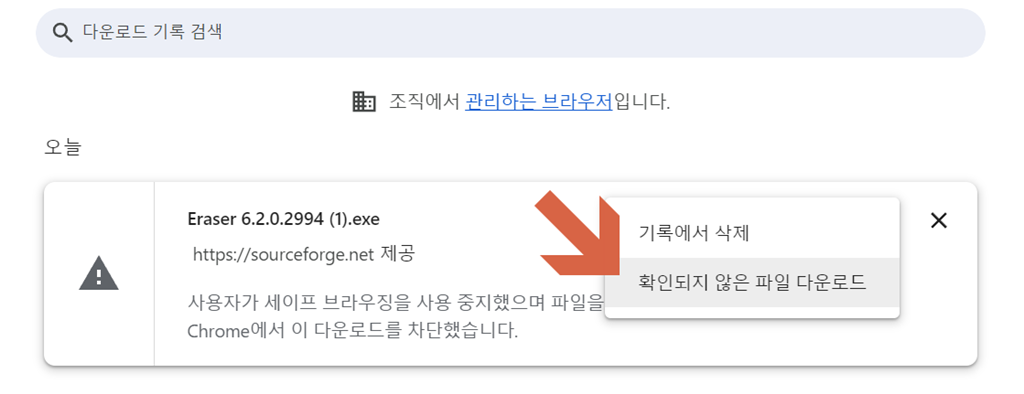
2-2 프로그램 설치
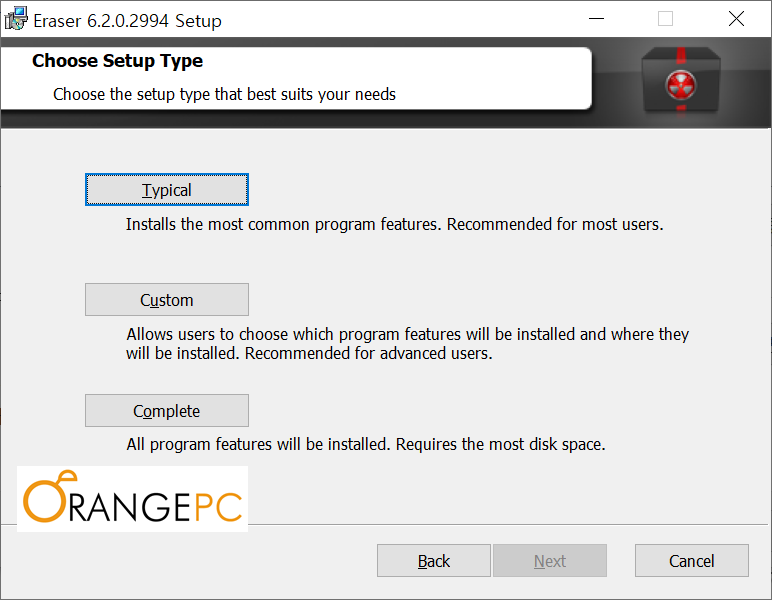
Typical 를 선택해 설치하면 된다.
2-3 eraser 사용방법
SSD, SD카드, USB는 모두 플래시 메모리 기반이다. 하지만 SD카드 와 USB 메모리는 SSD와 같이 자동으로 트림기능이 작동되어 테이터를 정리하지 않는다. HDD와 같이 데이터가 덮어씌워 지기 전까지 테이터가 유지된다. 즉 복구가 가능하다는 것이다. 그러므로 eraser 와 같은 삭제프로그램을 이용해 완전삭제 해주는것이 좋다.
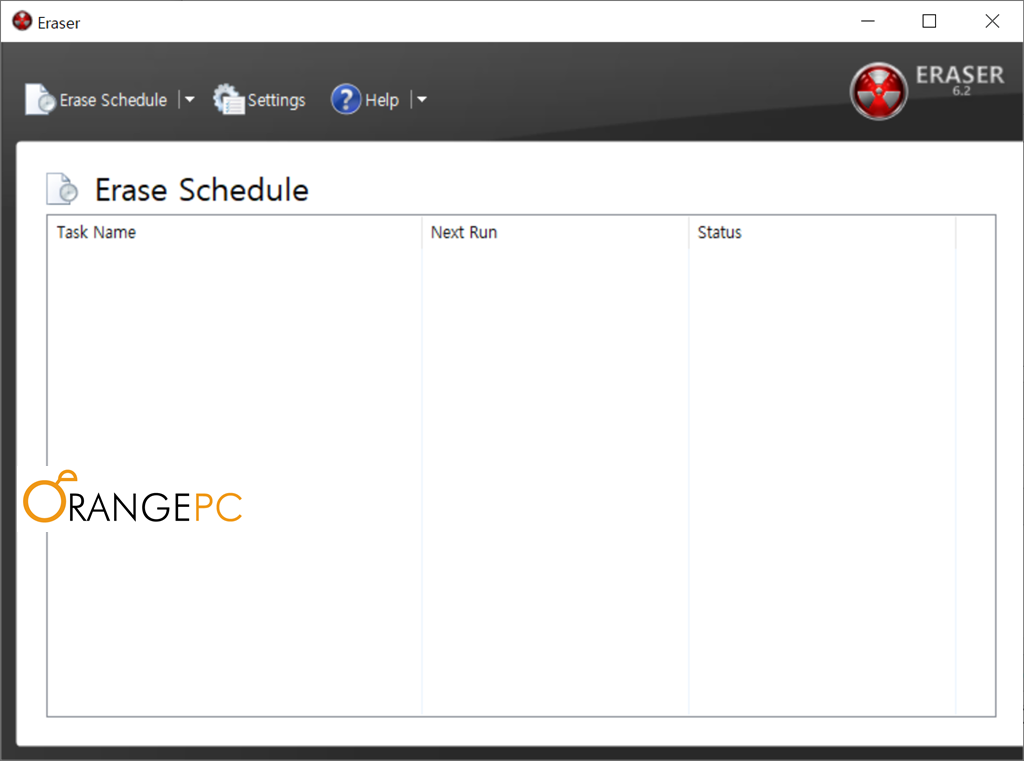
eraser Schedule를 통해 일정 기간마다 자동실행 작업을 만들수 있다.
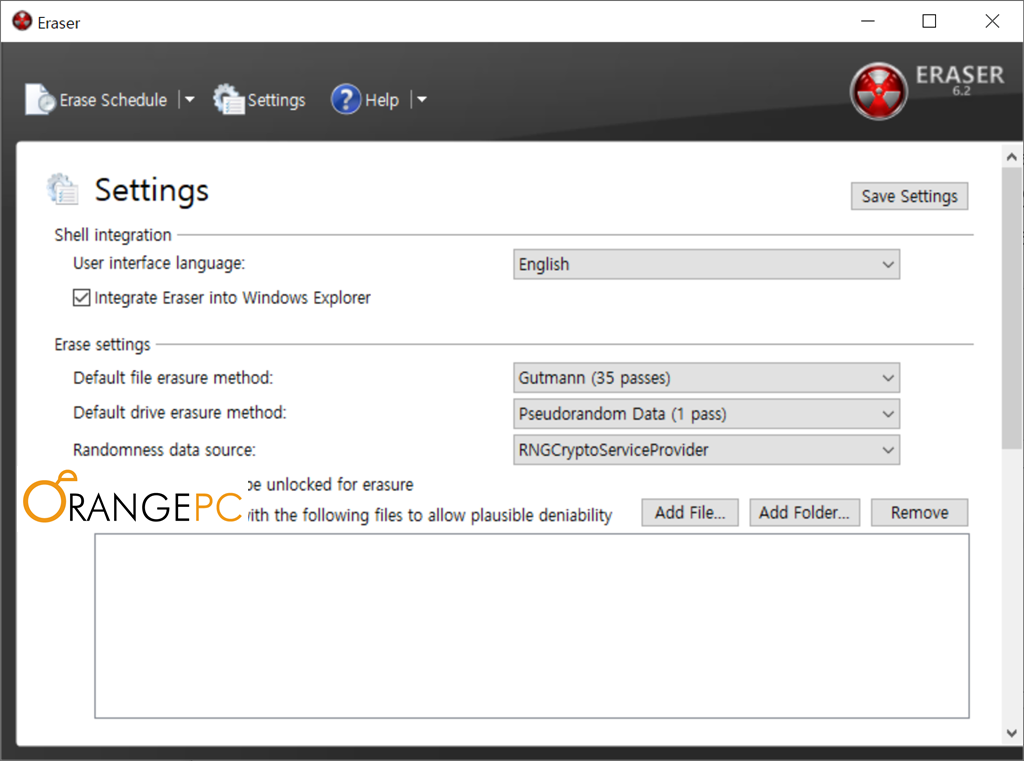
해당프로그램은 한국어를 지원하지 않는다.
Default file erasure method : 기본파일 완전 삭제 방법
Default drive erasure method : 기본 디스크 완전 삭제 방법
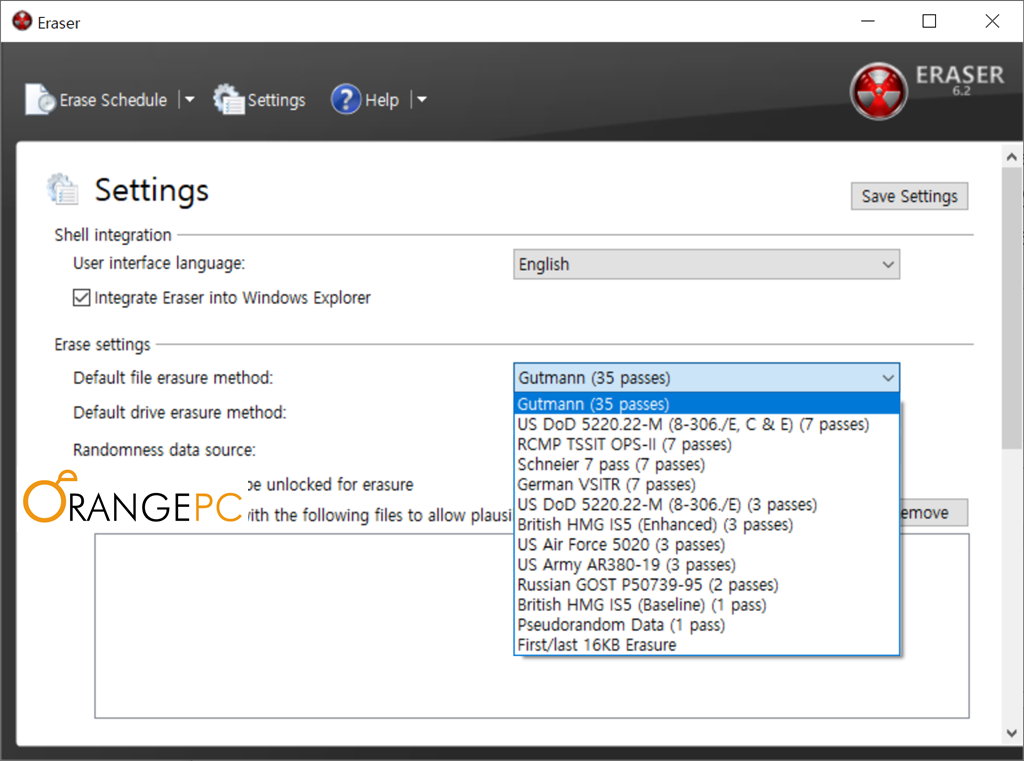
셋팅에서는 파일과 드라이브의 삭제방식을 선택할수있다.
삭제방법에는 1 pass 의 삭제 강도 부터 35 passes 까지 제공한다 숫자가 높아질수록 삭제강도가 강하다.
참고로 US DoD 5220.22-M (8-306./E, C & E) (7 passes) 옵션은 미국방성에서 사용하는 삭제방식이라고 한다. 그외에도 US Army, Russian GOST등 주요 기관에서 사용하는 방식을 제공하고 있다.
그러므로 파일의 중요도에 따라 참고해서 설정하도록 하자.
단, pass 의 숫자가 높을수록 작업시간이 길어지므로 이또한 참고하도록 하자.
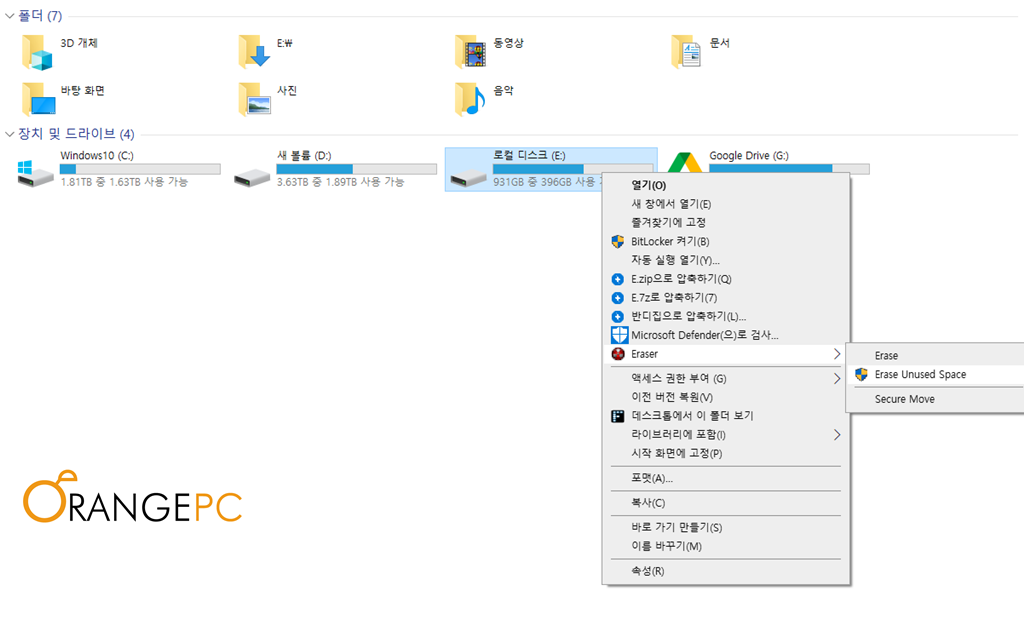
마우스 우클릭을 지원하다. 스케쥴등록이 필요없는 일회성이라면 이방법을 사용하길 권장하다.
디스크, 휴지통, 파일, 폴더 모두 지원되는 기능이므로 편하게 작업을 실행할수 있다.
데이터 완전삭제 방법에 대해 다루었습니다. 위 내용을 토대로 실생활에 적절하게 사용하여 개인정보 보호에 도움이 되길 바랍니다.

'소프트웨어' 카테고리의 다른 글
| 데이터 복구 프로그램 추천 및 사용법: 최적의 선택 가이드 TOP5 (0) | 2025.02.25 |
|---|---|
| 윈도우 움직이는 동영상 바탕화면 무료 프로그램으로 꾸미기 (0) | 2024.09.05 |
| 크롬 브라우저 검색 편하게 하세요. [크롬확장프로그램] (0) | 2024.08.23 |
| HEIC 파일 JPG 변환 여러장 한번에 하는 방법 (0) | 2024.08.21 |
| 아이폰 HEIC HEVC 사진보기 무료 코덱 설치 방법 (0) | 2024.08.20 |




